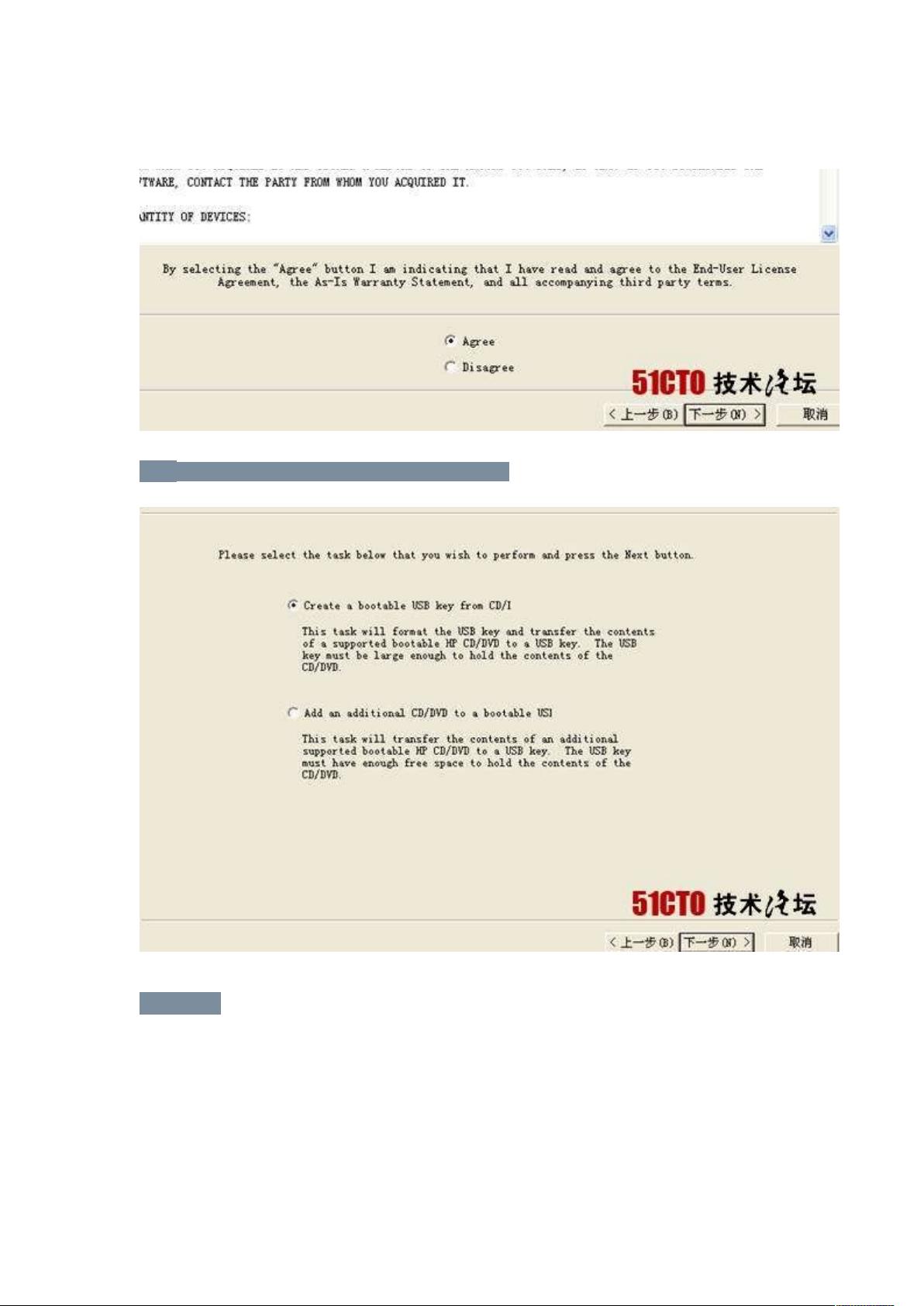HP服务器系统安装全步骤指南
需积分: 50 109 浏览量
更新于2024-07-18
收藏 2.54MB DOCX 举报
"HP服务器系统安装教程"
在进行HP服务器系统安装时,通常需要遵循一系列详细步骤以确保操作无误。以下是一个简化的流程,帮助你理解并执行这个过程:
1. **获取工具**:首先,你需要从HP的官方网站下载一个USBkey制作工具。这个工具可以帮助你创建一个启动U盘,网址是:http://h20000.www2.hp.com/bizsupport/TechSupport/SoftwareDescription.jsp?lang=en&cc=us&prodTypeId=15351&prodSeriesId=3884082&prodNameId=3884083&swEnvOID=1005&swLang=8&mode=2&taskId=135&swItem=MTX-eee9b3632ced47478f9ef85d43。下载并安装这个软件,按照提示进行操作。
2. **制作启动U盘**:安装完工具后,运行并选择“Install”,接着选择“Creat a bootable USB key from CD”。如果你有光盘,可以选择第一项;如果使用的是ISO镜像文件,选择第二项“Browse from ISO file”。然后,按照向导指示进行下一步。
3. **刻录SmartStart光盘镜像**:选择你要安装的操作系统ISO文件,等待程序将镜像写入U盘,这可能需要一段时间。
4. **插入U盘并启动服务器**:将制作好的U盘插入服务器的USB接口,然后重启服务器。在启动过程中,进入BIOS设置,确保服务器从USB设备启动。
5. **选择安装选项**:服务器启动后,会出现安装选项,选择“Install”开始系统安装。接着,你需要选择要安装操作系统的硬盘,确保选择正确,否则可能导致数据丢失。
6. **指定操作系统**:系统会检测到插入的U盘,并显示可用的操作系统选项。选择与你U盘中镜像相匹配的系统,否则安装可能会失败。
7. **加载安装介质**:选择“USE Key”,然后从CD/CDROM ISO文件中选择,下一步后,找到U盘中的ISO镜像文件并确认。
8. **开始安装**:按照屏幕上的提示,一路“Next”下去。这一步骤与传统的光盘引导安装过程类似,你可以自定义一些初始设置,如时区、用户账户等。
9. **确认配置**:在安装前,检查你所做的所有设置,确认无误后点击“NEXT”开始安装。安装过程中,系统会自动安装必要的驱动程序。
10. **重启和继续安装**:安装完成后,系统会提示重启。这时,记得拔掉U盘,以防服务器在重启后再次尝试从U盘启动。
11. **后续安装**:服务器重启后,将继续安装过程,包括复制系统文件等步骤。这个阶段的界面与常见的裸机安装过程相似。
12. **安装成功**:当安装进度条走完,系统将引导进入新安装的操作系统。至此,HP服务器的系统安装过程完成,所有驱动已经预装好,可以直接使用。
以上步骤是基于HP服务器的一般性系统安装流程,具体步骤可能因服务器型号和操作系统版本的不同而略有差异,务必根据实际情况调整。在整个过程中,确保遵循安全操作规程,避免数据丢失或硬件损坏。
2020-12-31 上传
2019-07-09 上传
2021-10-30 上传
2021-10-05 上传
2022-07-14 上传
2021-12-25 上传
weixin_43647679
- 粉丝: 1
- 资源: 1
最新资源
- DS1302中文资料
- STC89C52RC 中文数据手册
- Oracle权限管理
- swing 官方网 教程
- FckEditor帮助文档
- i2c协议(中文版).pdf
- ubuntu完美应用
- Packt.Publishing.Smarty.PHP.Template.Programming.and.Applications.Mar.2006.pdf
- ColdFusion_Security
- 配送中心建设的若干问题研究
- thinking in java 中文版
- 字节对齐详解,真的很有用地啊
- DLL(动态链接库)专题
- Dynamips+使用手册+V1.00
- Windows藍屏死機代碼完全解析
- ☆精品资料大放送☆.pdf